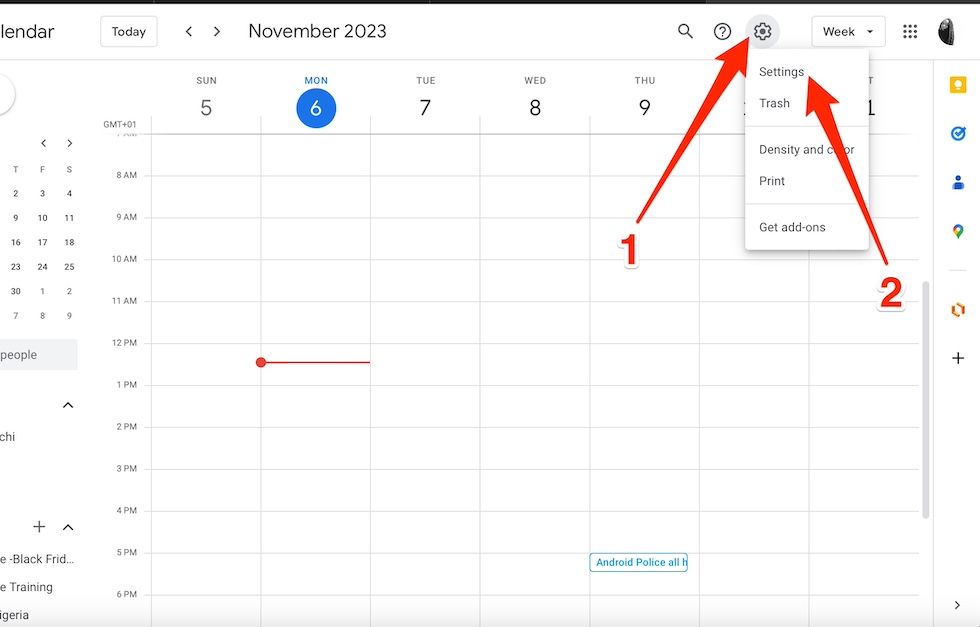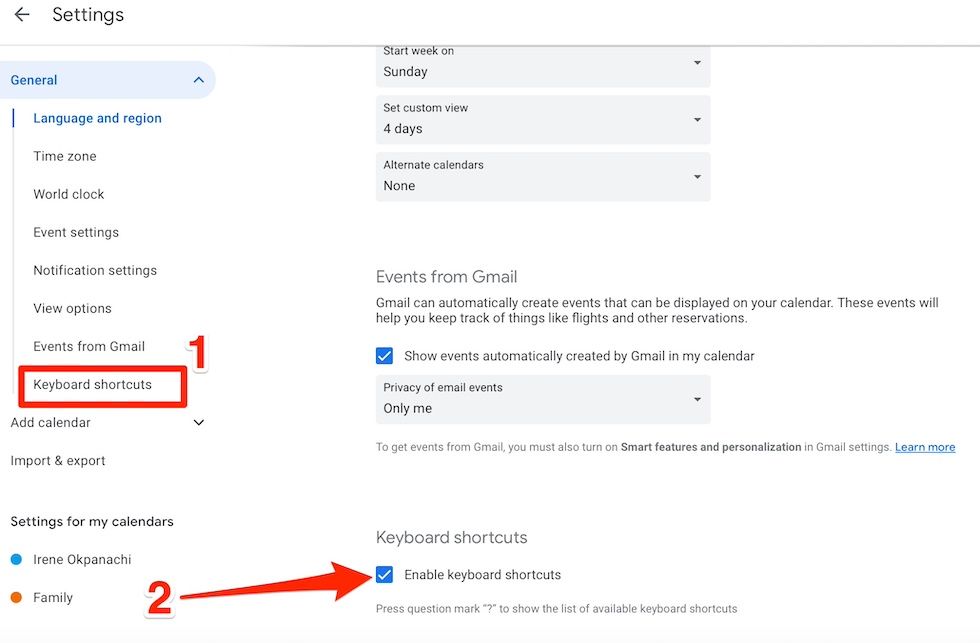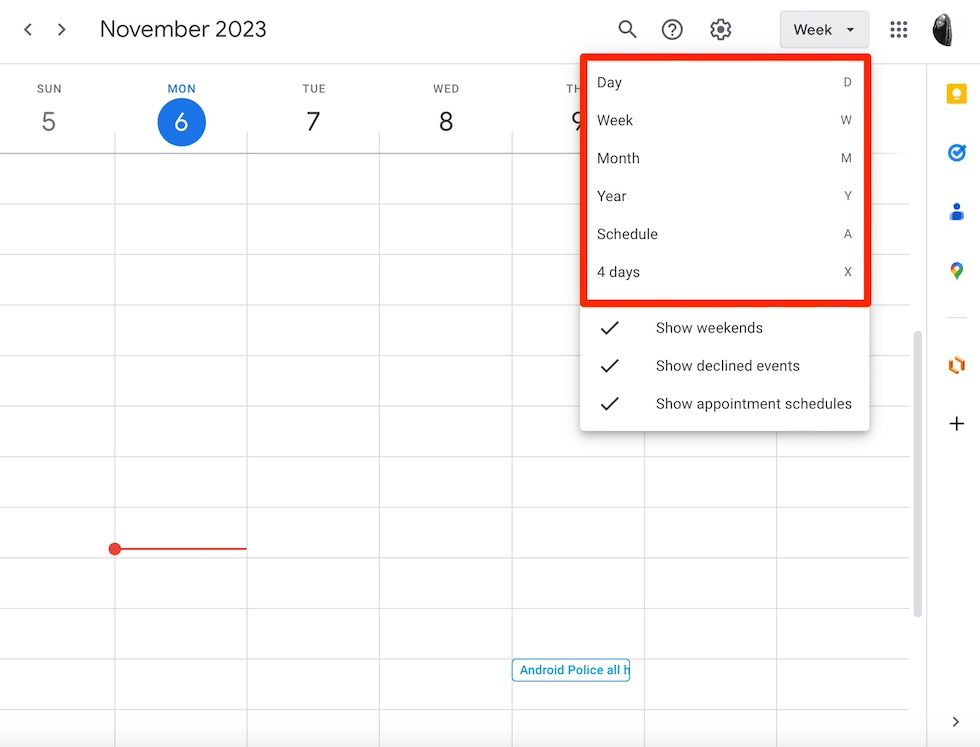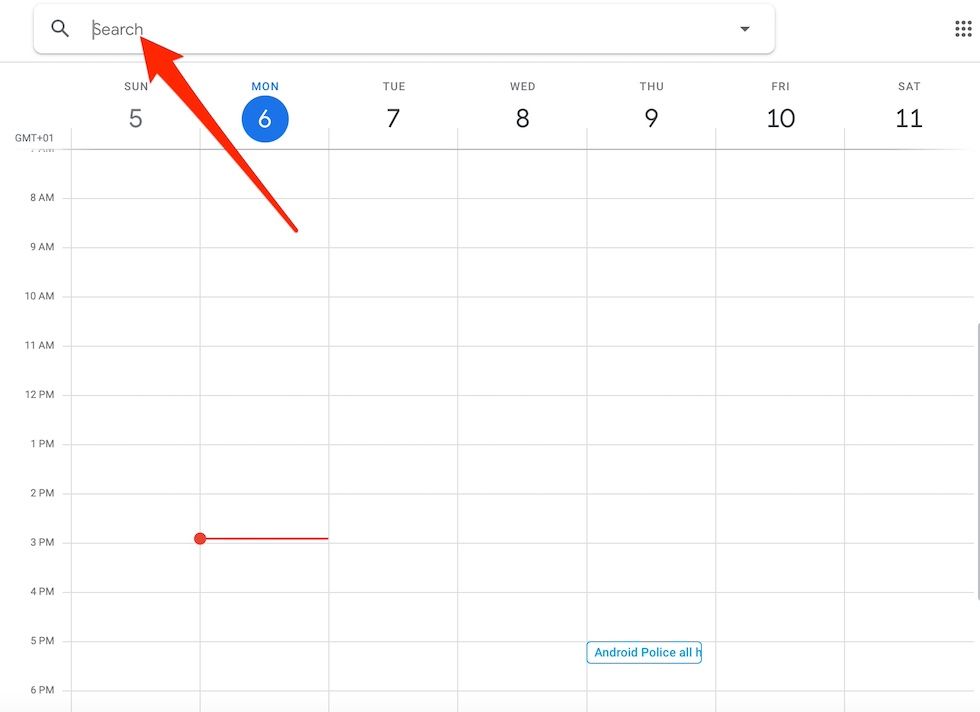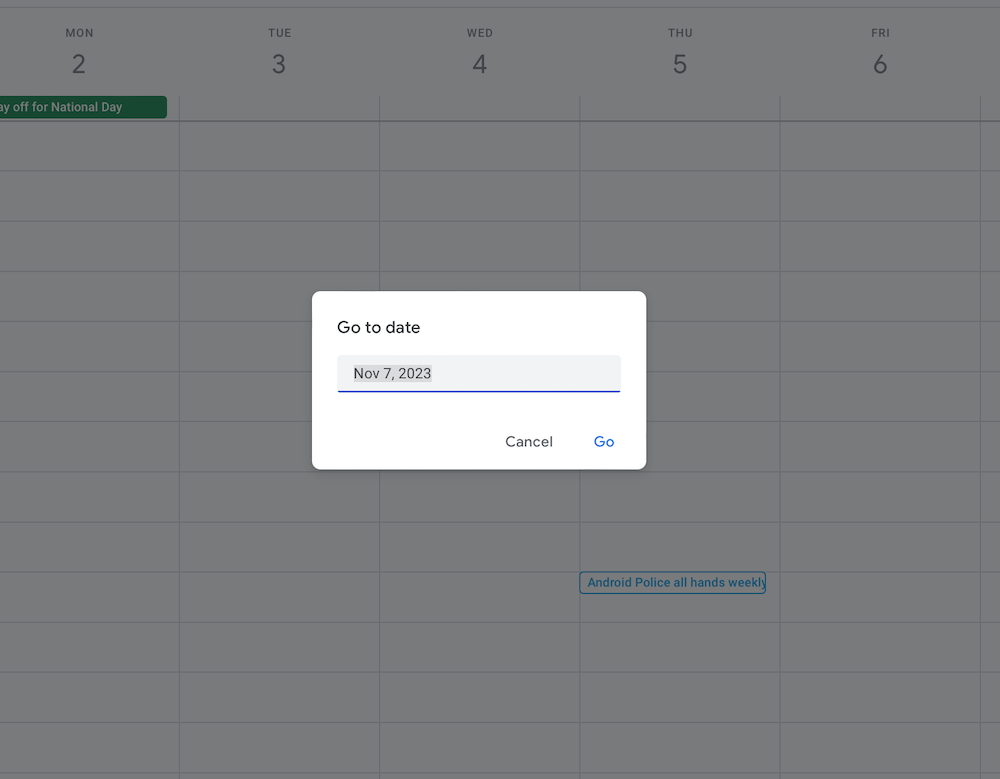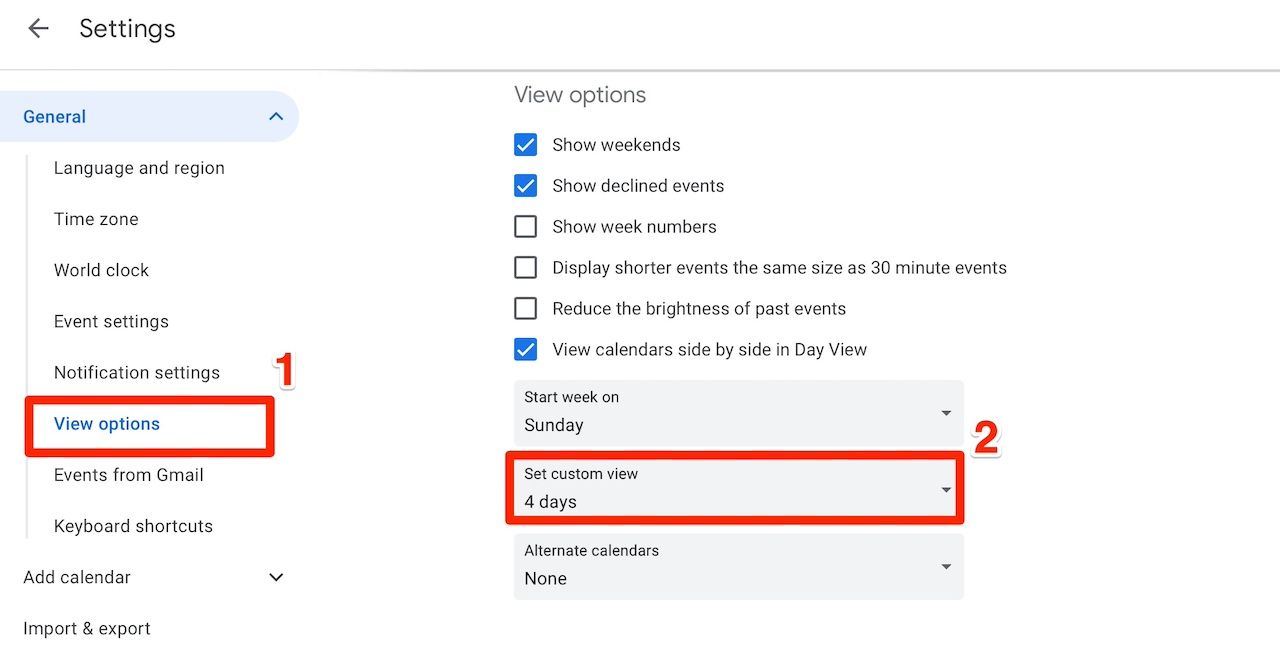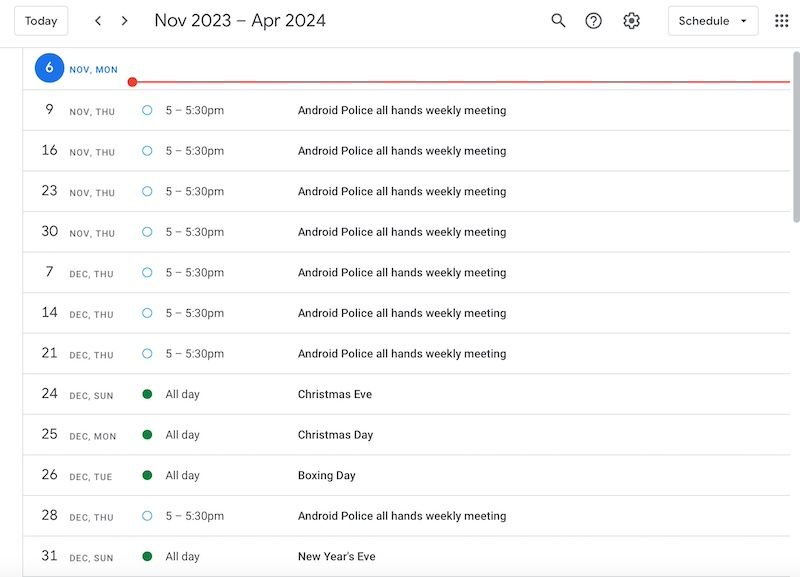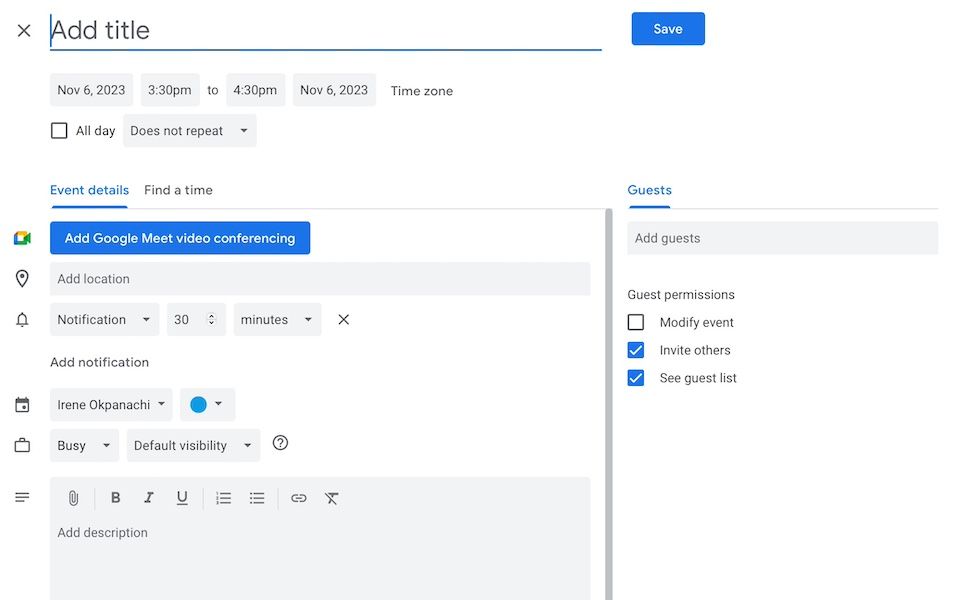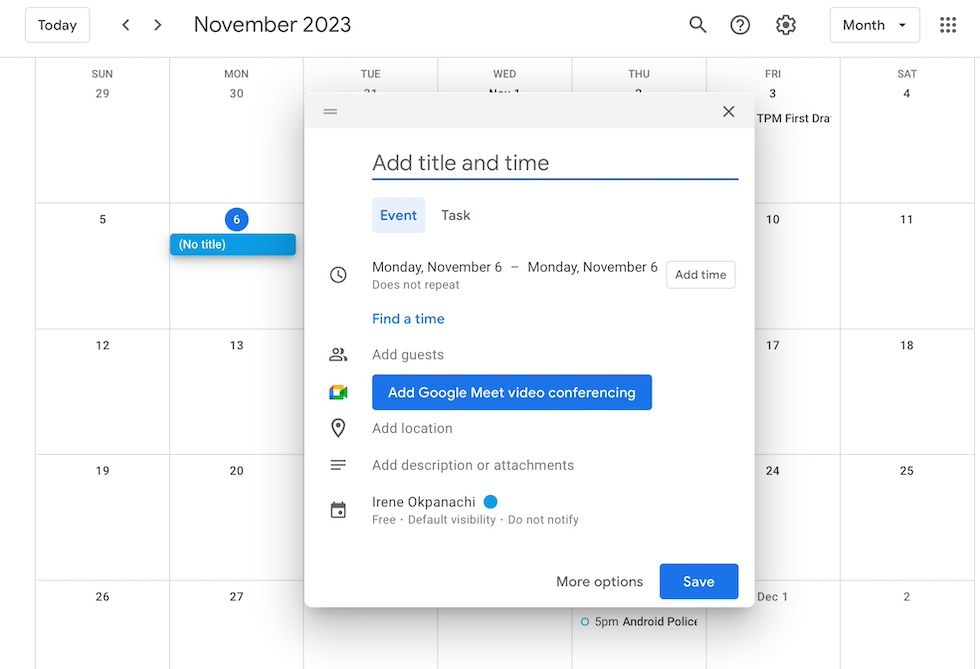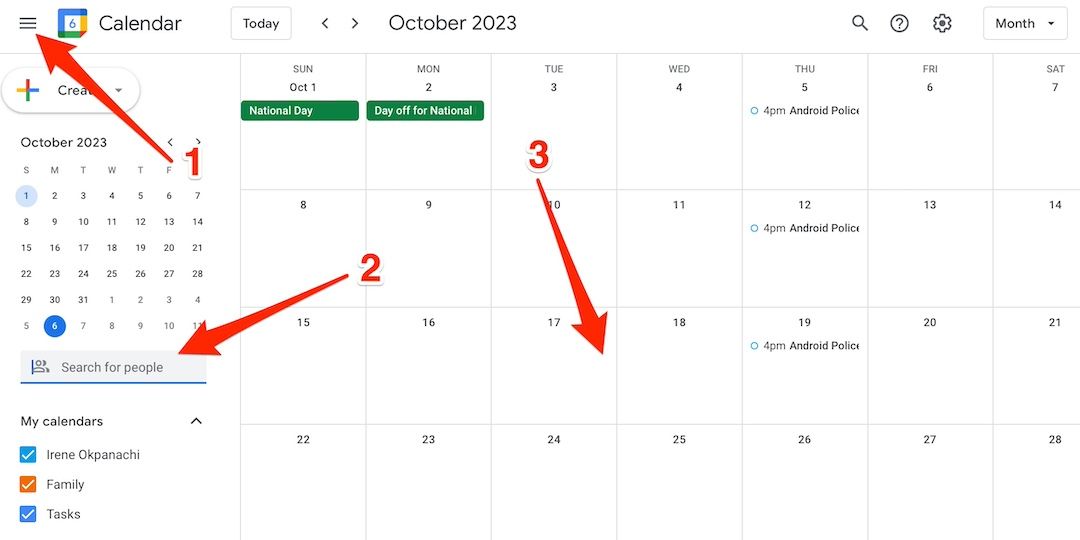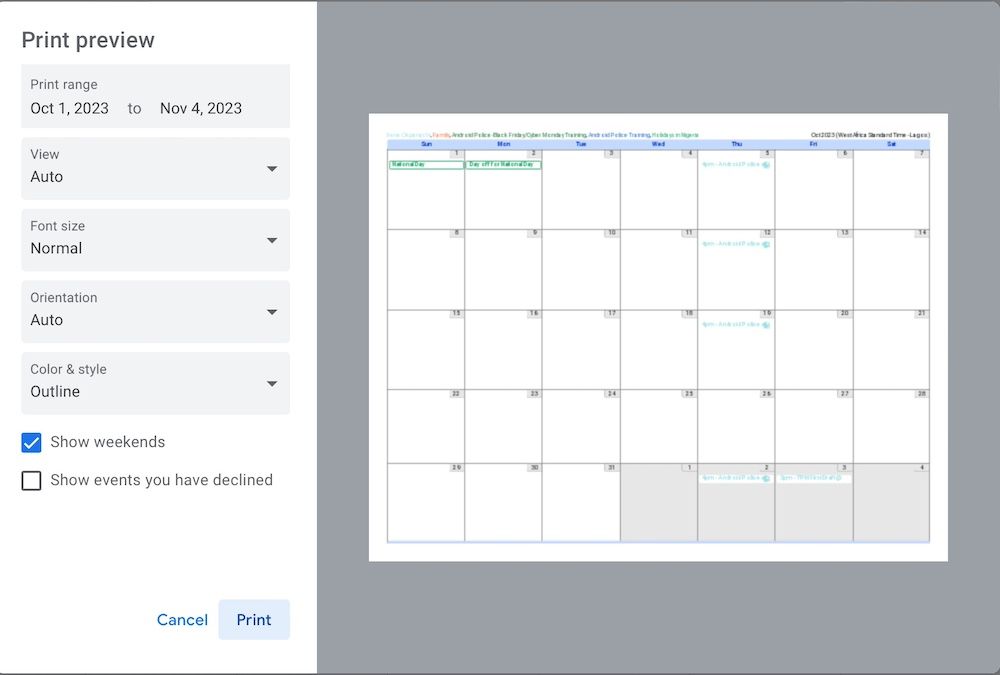Os calendários tradicionais param de ajudá-lo a marcar datas, mas o Google Agenda vai um passo além. Você pode agendar eventos, convidar pessoas e definir lembretes desde telefones e tablets pequenos até dispositivos maiores. Uma primeira olhada no aplicativo pode ser confusa, especialmente se você for uma pessoa ocupada. Os atalhos ajudam você a navegar rapidamente pela interface e economizar tempo.
Você se beneficiará deles em seus computadores pessoais, pois funcionam apenas em teclados. Os dispositivos móveis possuem funcionalidades baseadas em toque e gestos. Portanto, eles não exigem mais atalhos. Se você está ansioso para testá-los em seu computador, aqui estão os melhores.
Como ativar os atalhos do teclado
Por padrão, o Google desativa os atalhos de teclado e você ativa o recurso no menu de configurações. Caso contrário, pressionar botões no teclado não fará nada. Veja como fazer isso:
- No navegador do seu computador, visite calendário.google.com.
- No canto superior direito, clique no ícone de configurações.
- Selecione Configurações nas opções que aparecem.
- Clique Atalhos do teclado na barra lateral esquerda.
- Role para baixo até Atalhos do teclado e clique no caixa de seleção.
Agora você pode usar atalhos de teclado para navegar no Calendário. Aqui estão os melhores.
Em caso de dúvida, pressione Ctrl ou Comando +? para ver a lista de atalhos disponíveis para o seu dispositivo.
Atalhos de navegação
Esses atalhos são letras e símbolos únicos que você pode usar para navegar pelo Calendário. Abaixo estão suas chaves e o que eles fazem:
- Teclas J ou N: Mude para o próximo período. Por exemplo, se você estiver na visualização semanal, pressione qualquer uma das teclas para ver a próxima semana. Para visualizações diárias, os botões mostram o dia seguinte.
- Tecla R: Atualize seu calendário para ver a versão mais recente e sincronizada dos seus eventos.
- A barra (/): Coloque instantaneamente o cursor do mouse na caixa de pesquisa do Calendário, em vez de mover o cursor para lá.
- Tecla T: Veja o dia atual.
- Tecla S: Entre no menu de configurações.
- Tecla G: Vá para uma data específica.
Atalhos para alternar a visualização do calendário
Alterne entre a visualização do calendário diário, semanal, mensal e anual com esses atalhos. Você também pode acessar uma visualização personalizada com o toque de um botão. Veja como eles funcionam:
- Visualização diária: Imprensa 1 ou D.
- Visualização semanal: Imprensa 2 ou C.
- Visualização mensal: Imprensa 3 ou M.
- Visualização personalizada: Vá para Configurações > Ver opções para personalizar sua visualização. Em seguida, retorne à visualização do Calendário e pressione 4 ou carta X para mudar para ele.
- Visualização da agenda: Imprensa 5 ou A para ver sua programação e os próximos eventos resumidos em uma lista.
Atalhos de gerenciamento de eventos
Os atalhos de gerenciamento de eventos são o que parecem. Você pode criar novos eventos ou editar os existentes com o toque de uma tecla. Veja como funciona:
- Chave C: Crie um novo evento. Aparece uma página onde você pode adicionar um título e uma descrição, definir lembretes e fazer muito mais.
- Desfazer teclas: Imprensa Ctrl (Windows) ou Command (Mac) + Z para desfazer quaisquer erros durante a edição de um evento.
- Salvar chaves: Imprensa Ctrl ou Command + S para salvar um evento que você criou.
- Tecla E: Veja os detalhes dos eventos existentes. Se vários eventos estiverem em sua visualização, clique primeiro em um para que uma pequena visualização apareça. Então aperte E no teclado para expandi-lo.
- Tecla Escape (Esc): Retorne à visualização do Calendário na página de detalhes do evento.
- Retroceder ou Excluir: Apague permanentemente um evento do Calendário. Primeiro, clique no evento. Em seguida, pressione qualquer uma das teclas para removê-lo.
Atalhos de aplicativos
Os atalhos de aplicativos são combinações de teclas que permitem pesquisar pessoas, acessar a barra lateral e criar um evento rapidamente. Você encontrará os combos de teclas abaixo:
- Shift + C ou Q: Abra uma pequena guia para criar um novo evento ou tarefa.
- Mudança e +: Clique no ícone do menu no canto superior esquerdo para expandir o menu principal. Em seguida, pressione a combinação de teclas para procurar pessoas. Clique em qualquer data na grade do calendário para marcar uma reunião com eles.
- Ctrl ou Comando + P: Veja uma prévia do seu calendário antes de imprimi-lo.
- Ctrl ou Command + Opção + Vírgula (,) ou ponto final (.): Destaca o Google Keep na barra lateral direita. Use o teclas de seta no teclado para navegar por outros aplicativos, como Tarefas e Mapas. Imprensa Digitar ou Retornar para abrir qualquer um deles no Calendário.
Elimine longos processos do Calendário com facilidade
O Google Agenda é uma ferramenta versátil e seu suporte para atalhos facilita o gerenciamento de sua agenda. Você também pode turbinar sua caixa de entrada do Gmail, arquivos do Documentos e outros aplicativos do Workspace com atalhos. Como eles exigem uma conexão com a Internet, certifique-se de que sua rede esteja estável para permitir que o aplicativo da web carregue corretamente. Caso contrário, as teclas de atalho poderão parar de responder.